Hace dos día perdí muchos datos importantes que tenía en el disco duro de la Laptop. Ayer, perdí una parte importante de mis correos electrónicos ¿Por qué? Por no tener un Backup responsable de mis datos.
Todo empezó cuando al actualizar ArchLinux, uno de los paquetes actualizados entró en conflicto con el resto y al reiniciar no pude acceder a mi sesión, de hecho, no me arrancaban las X.
Como ya les comenté, la solución que me ofrecieron en los foros de ArchLinux era reinstalar el Sistema, así que me dispuse a hacerlo. Contrariado, malhumorado y apurado, no me percaté del orden de mis particiones y terminé convirtiendo en SWAP mi partición de Datos (/home).
Todo ocurrió en un segundo. Por suerte, hace unos días atrás había realizado una copia exacta de mis datos en un disco externo y pude recuperar gran parte de mi cosas.
Pero las carpetas que usa KMail para almacenar mis mensajes no se copiaron bien, algo que no me explico pues estoy un 100% seguro que el Rsync se ejecutó correctamente.
Fin de la historia: Perdí muchos ficheros importantes y miles de correos electrónicos. ¿Por qué? Por un error humano, pero principalmente por no tener hecho un Backup de mis datos.
¿Cómo evitar esto?
Como es lógico, pues la única forma de perder datos es teniendo un respaldo y por supuesto, para ello debemos contar con los recursos necesarios, ya sea hardware (HDDs, Memorias Flash, DVDs), como Internet si queremos confiar en La Nube.
Si no disponemos de los medios para realizar nuestras salvas, pues estamos expuestos a una fatalidad. Pero OK, digamos que tenemos los recursos ¿Cómo realizamos nuestras salvas?
Realizando las salvas
En GNU/Linux tenemos un montón de aplicaciones para crear Backups de nuestros ficheros. Veamos algunas variantes y alternativas.
Rsync
Esta herramienta sería el método más efectivo para realizar nuestras salvas, principalmente por su potencia y porque viene instalada en la mayor parte de las distribuciones GNU/Linux.
¡Pero cuidado! Si no se utiliza correctamente podría ser peor el remedio que la enfermedad. Los dos ejemplos que muestro a continuación, aunque parecen iguales: NO LO SON.
$ rsync -av /carpeta/origen /carpeta/destino $ rsync -av /carpeta/origen/ /carpeta/destino
Una barra puede cambiar nuestras vidas. En el primer caso, copiará la carpeta origen dentro de la carpeta destino, pero en el segundo caso, copiará el contenido de la carpeta origen, dentro de la carpeta destino.
Yo para evitar equivocaciones siempre copio directorios completos. Por ejemplo, mi carpeta /home.
$ rsync -av --progress /home/elav/ /run/media/elav/HDD/Salva/elav/
Si tenemos un servidor al que podemos acceder mediante SSH, pues podemos usar algo como esto:
$ rsync -av --progress /home/elav/ usuario@servidor:/home/elav/
Solo nos queda asignar en el Cron cada que tiempo queremos realizar las salvas de nuestros ficheros. Lo bueno de Rsync es que, a no ser que le digamos lo contrario, no copiará los ficheros que son iguales pues este mira la fecha el tamaño del mismo.
Herramientas gráficas
Claro, siempre habrá alguien que desee algo más gráfico. Linux Mint tiene a MintBackup, su propia herramienta para realizar salvas de nuestros datos.
Ubuntu también tiene su herramienta para hacer este tipo de tareas (creo que es Deja-Dup) y disponemos de aplicaciones como Bacula, si queremos respaldar nuestros datos en la red.
Otras herramientas interesantes pueden ser BackupPC y Deja-Dup:
En fin, existen muchas otras, solo es cuestión de escoger la que necesitemos. ¿Usan ustedes alguna de estas? O lo que es más importante ¿Hacen salvas de sus datos?
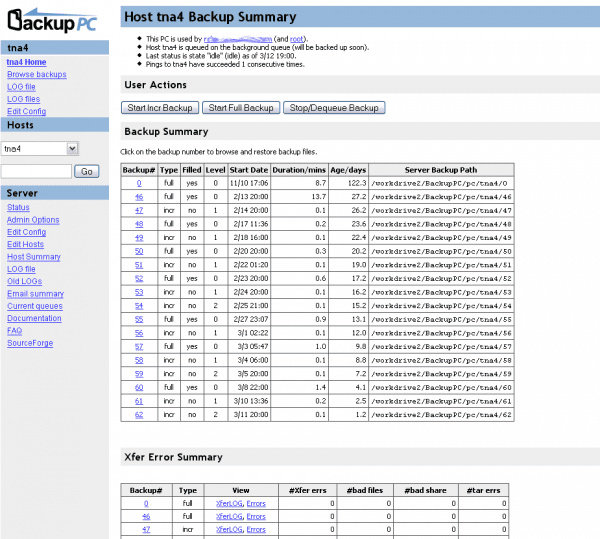
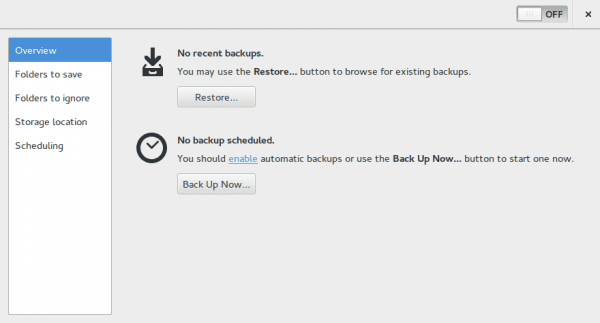
Buen post
En mi caso no me hace falta, mi uso del sistema es extremadamente sencillo, todos mis datos, normalmente música, vídeos, documentos, imágenes, los guardo en /media/Datos
Nunca uso la /home para guardar nada por lo cual no la hago aparte.
No uso lectores de correo, voy al correo vía navegador, no uso lectores RSS, lo mismo, voy a mi blogroll uno a uno vía navegador etc etc
Si algún día se ve va la /raiz por lo que sea, realmente no tengo nada que perder más allá del propio sistema, pero nunca datos personales.
Saludos!
Gracias compa. Pero un detalle ¿Y si el HDD se rompe? No solo se hace un Backup para salvar la partición de /home, sino el HDD entero 😀
La mejor forma de tener los datos segurados es particionar de esa forma pero, /media/datos sigue siento parte de la raiz xD ajaja
Claro es solo un punto de montaje que uno se asigna mas no es la gran cosa 😛
Yo por mi parte, tengo mis datos en un disco duro externo encriptado, de esta forma nadie puede acceder a mis datos, y en la pc tengo la carpeta de nuevos que luego los paso al dd externo cuando tengo tiempo. Asi accedo desde la pc, laptop o cualquier dispositivo a mis archivos si ocupar internet, nube, pcs, etc.
Datos sobre como encriptar el dd externo:
http://www.taringa.net/posts/linux/16767633/Centralizar-todos-tus-archivos-un-disco-externo-encriptado.html
Lo que me queda pendiente es tener otro dd externo en caso de que uno falle.
muy acertado tu comentarios @elav, ya una vez me paso con un HDD y perdi todos mis datos
Para los que gustan de una GUI, esta freeFileSync, muy potente y con opciones como entronización bidireccional, o escoger que archivos no sincronizar, entre otras.
La otra opción es crear tu propio servidor en la nube descangando Owncloud. http://owncloud.org/
Existe in interfaz gráfico para rsync llamado grsync, para los alérgicos a la consola o por simple comodidad.
Así es. Gracias por aportar el dato.
Muy buen post!
Siempre es importante hacer backups a nuestra data.
Si has borrado datos o particiones accidentalmente y deseas recuperarlos puedes usar Photorec para recuperar archivos o Testdisk que sirver para recuperar particiones borradas. Ambas aplicaciones son muy efectivas y se encuentran el los repositorios.
Saludos.
Sip, las conozco, lo que pasa que Photorec recupera las cosas con nombres raros, todo desordenado y cuando pierdes 250GB de información como que se hace un poco difícil todo jajaja.
Gracias por pasarte.
hay alguna aplicación que sea como la que tiene windows de volver a un estado anterior el sistema ?
«Todo empezó cuando al actualizar ArchLinux, uno de los paquetes actualizados entró en conflicto con el resto y al reiniciar no pude acceder a mi sesión» Esa es la razón por la que detesto Linux en el escritorio, eso y bueno la «calidad» de controladores que hay que de paso son los de los fabricantes.
Pero por lo pronto lo mejor es siempre hacer copias de respaldo de los datos ya que cualquier sistema ya sea de hardware o software es propenso a fallas, yo también sugeriría una herramienta llamada BitTorrent Sync que funciona incluso con dispositivos móviles, y algo importantes desde que se le da mucho uso a estos.
Un saludo
Rsync es muy buen programa, aunque yo todavía no me entiendo con él. También posee una interfaz gráfica que es grsync (aunque tampoco me entiendo con ella, no me fío aún).
El programa que yo uso para tener una copia de seguridad de mis datos es Unison (con su interfaz gráfico unison-gtk). Lo recomiendo pues es muy intuitivo. La primera vez que se usa tarda mucho en comprobarlo todo, pero en posteriores usos es tan rápido como rsync.
Saludos.
«la única forma de perder datos es teniendo un respaldo»… ¿Hello?
(alguine que me diga como se hacencitas en os comentarios, gracias)
Alguna vez me sucedio lo mismo (instale un paquete en debian y al reiniciar se paniqueo), pero fue solo cuestion de entrar con un livecd y hacer un chroot hacia el sistema de debian, configurar la red, desinstalar el paquete rebelde, instalar el antiguo y listo, al reiniciar arranco sin problemas.
Creo que tu primer error fue reinstalar jajaja (el segundo obviamnt formatear home XD ), asi que ya sabes para la proxima, reinstalar ni que estuvieramos en los tiempos de las cavernas con win2 =P Aunque tienes razon respecto a la importancia de los respaldos.
Pues yo llevo desde 2009 con Back in time http://backintime.le-web.org/ que usa rsync y enlaces duros con un entorno gráfico sencillo pero con potencia al estilo de la Time Machine de Apple.
Hace no mucho necesité de una herramienta así, no por hacer un respaldo sino porque quería mudar mis datos a otro disco duro, probé con MintBackup y Grsync pero ambos fallaron con la tarea, MintBackup se quedaba colgado siempre al intentar copiar cierto archivo en una carpeta oculta, y Grsync fue tan lento que ni siquiera se con seguridad si se había colgado o seguía trabajando, pues aunque observaba actividad en el disco duro el proceso no avanzaba durante horas. Finalmente recurrí a un simple «cp» que copió todos los archivos respetando fechas y atributos ademas de completarlo en menos de una hora.
Desde entonces me olvido de herramientas gráficas si el trabajo complicado e importante.
Gracias por el post, lo necesitaba 🙂 Supongo que se podría agregar el comando (combinado con ssh) al cron. ¿Hay manera de que reconozca cambios en un directorio y luego lo respalde? Sería lo mejor.
Buen dato.
Yo no utilizo ninguna herramienta para backups, simplemente copio carpetas completas y si luego veo que ya no necesito algunas cosas o se llena el disco, las borro. Tengo algunas copias en dos discos y en distintas particiones de cada uno.
Después de un virus que se cargó mi Windows (cuando lo usaba) aprendí la lección y desde entonces todos mis archivos están en un disco duro externo.
Ahora que estoy en Linux y me he «aficionado» a formatear y reinstalar uso el disco duro externo más a menudo: como todos los archivos nuevos que me descargo van a la carpeta Descargas, cuando la veo muy llena paso los archivos al disco duro externo. Así sólo perdería los archivos más recientes en caso de que se estropeara el disco duro del ordenador.
Aunque también se puede estropear el disco duro externo y entonces sí que me mata 😉
Buen post
la verdad nunca me habia percatado que tan importante es tener un respaldo de todos tus datos o por lo menos los más importantes.
Elav, prueba con: # rsync -arvz
Un saludo,
Déjà Dup lo uso desde hace años. Además dejo respaldos cifrados si así lo considero.
Siempre dejo una partición /home. Leyendo el artículo veo un cúmulo de imprevistos y errores demasiado improbables. Tampoco cuesta hacer incluso copias a papel, más que nada la Administración pública sigue siendo analógica.
Para recuperar ficheros perdidos en linux (incluso aunque se haya formateado una partición): http://www.cgsecurity.org/wiki/PhotoRec_ES.
Un buen sistema de backups, en modo gráfico y basado en rsyn y que, además, está en los respositorios de la mayoría de las distribuciones: http://luckybackup.sourceforge.net/
Yo uso Bacula, te dejo algunos posts que he escrito al respecto:
http://vidagnu.blogspot.com/2009/07/instalacion-de-bacula-en-slackware.html
http://vidagnu.blogspot.com/2009/07/instalacion-de-cliente-bacula-en.html
http://vidagnu.blogspot.com/2010/02/install-bacula-5-gui.html
Me viene de perlas ya que hoy pretendo comprarme una Notebook nueva y desechar la vieja. Pero ¿No se puede simplemente hacer cp de los archivos que tenemos en el sistema a un disco rigido? ¿realmente es necesario utilizar herramientas especificas de Backup?
Claro que puedes usar CP, pero para hacer copias «seguras» es recomendable usar Rsync por las diversas opciones que ofrece.
Quienes de aquí confian en los servicios en la nube? 🙂 Saludos.
Muy buen Tutorial, sencillo pero eficaz. Ahora que me he comprado un HDD externo de 1TB, puedo hacer alguna que otra Backup de mi home.
No es trollear pero ¿Cómo narices se le saca copia de seguraidad diaria a un disco de 1Tb???
Hola,
yo estuve hace tiempo realizando pruebas con varias aplicaciones para automatizar mis copias de seguridad. No copio la home completa sino que añado las carpetas y archivos que necesito copiar así como excluir alguna que otra, para todo esto uso backintime una interfaz gráfica para rsync que funciona bien y puedes realizar de forma sencilla e intuitiva tus copias de seguridad, pruébala.
Saludos.
Pues yo si se jode el sistema inicio en livecd y saco lo que tenga que sacar. Otra cosa sería si se jode el HDD, por suerte casi todo lo de importancia lo tengo en Dropbox, lo máximo que perdería sería el pr0n
¿Lo mas importante en Dropbox? O.o
Jejejeje bueno, esperemos que el compañero por lo menos lo haya encriptado antes de subirlo 😀
Gracias por el recordatorio y por recomendar alguna solución. Saludos.
Para evitar estos programitas lo mejor,mas completo e interesante es realizar la instalación en un raid1;yo lo hago así con todos mis debian o arch,y aparte les pongo criptografía y LVM.Es muy fácil de hacer,lo recomiendo mucho.